雖然網路上很多教學,不過這裡簡單記錄一下我設定的過程
Github Page 支援二種域名做綁定 Subdomain、Apex domain
第一種其實就是 xxx.yourdomain.com 這種常見的類型
另一種其實就是所謂的 A Record 設定 (將你的域名綁定到特定IP上)
也就是 yourdomain.com 會設定一組或多組 IP
我這裡就直接使用 A Record 設定,在 Github 官方的文件中有列出所有需要綁定到的 IP
以下這四組 IP 就是需要設定的
185.199.108.153
185.199.109.153
185.199.110.153
185.199.111.153
下圖為我在 Godaddy DNS 管理設定的畫面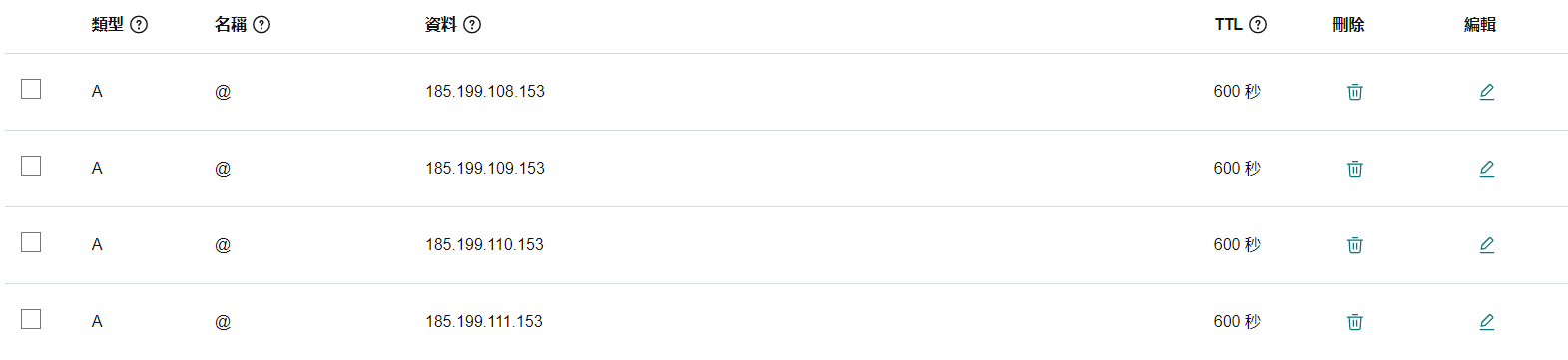
設定好之後照官方的建議,會需要做一下 Domain Verify (這個動作是避免其它人將這個域名綁定到他自已的 Github 上)
首先到 Github 右上的功能選單點選 Settings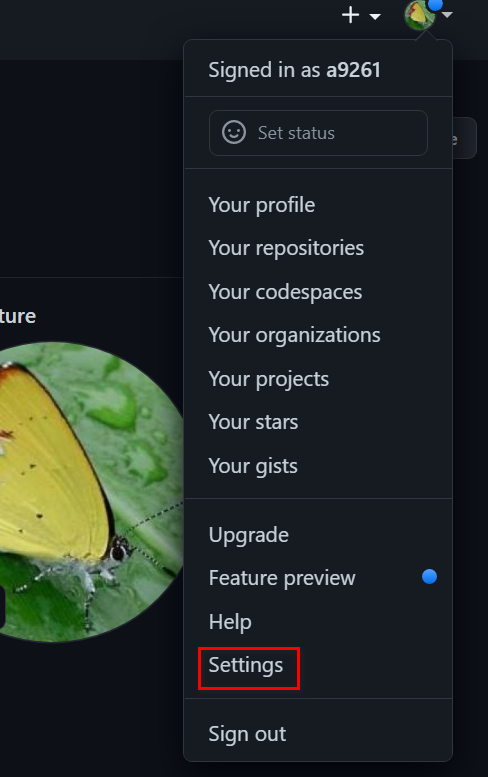
接下來在左側找到 Pages (因為我們這裡要設定的是我們的GithubPage)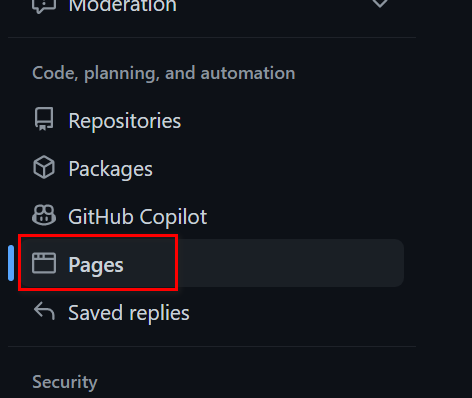
再來點擊右上的 Add a domain 按鈕,並輸入你接下來想綁定的域名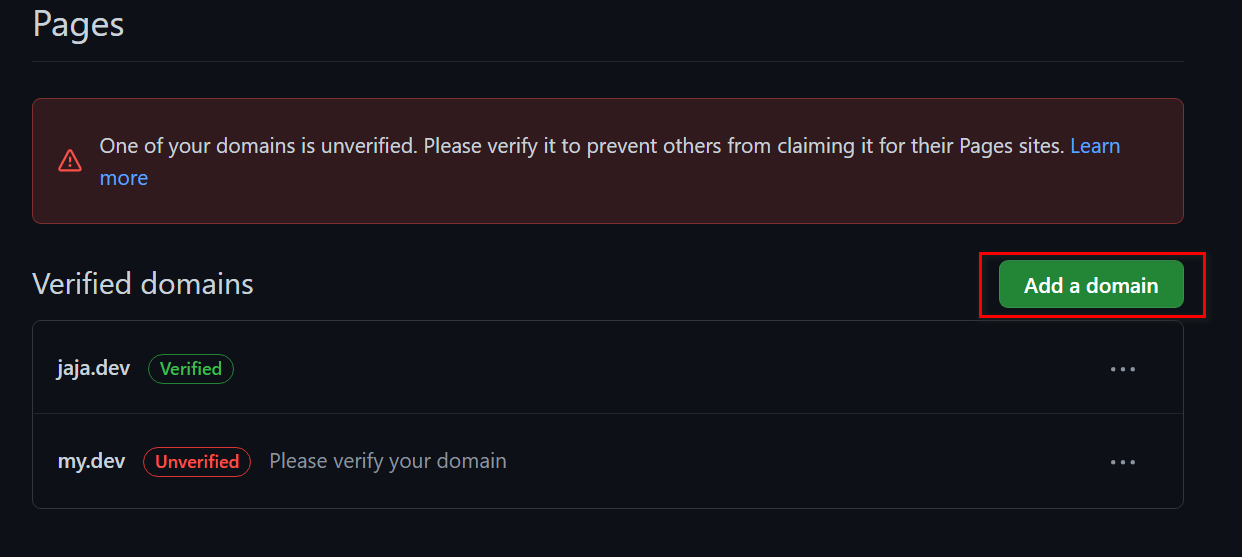
再來照他上面的說明把這個驗證用的資訊到你的 DNS 上做 TXT Record 設定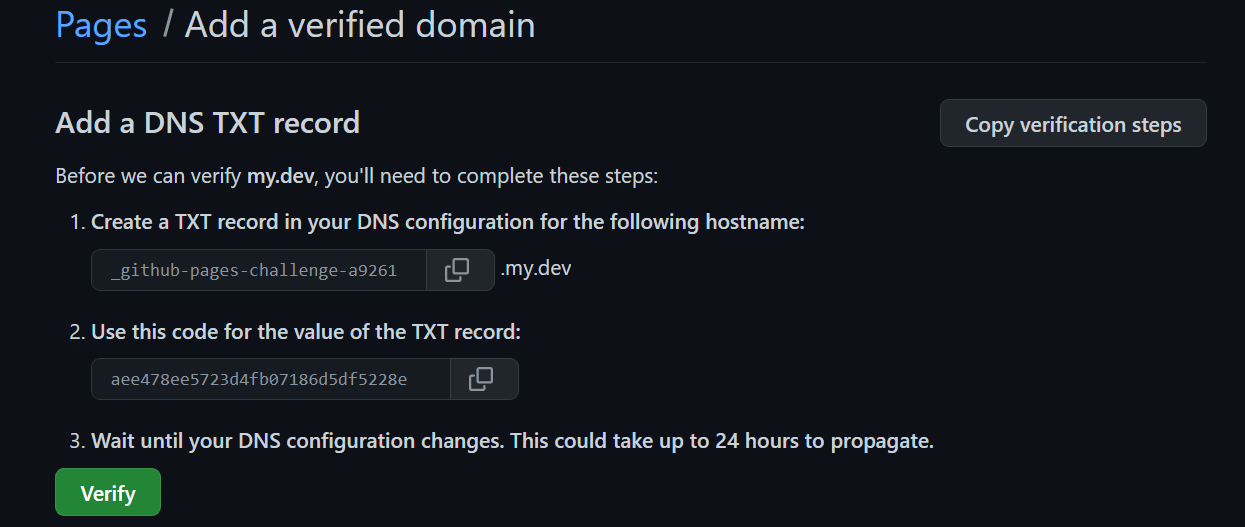
如果驗證成功就會顯示一個綠色 Verified 字樣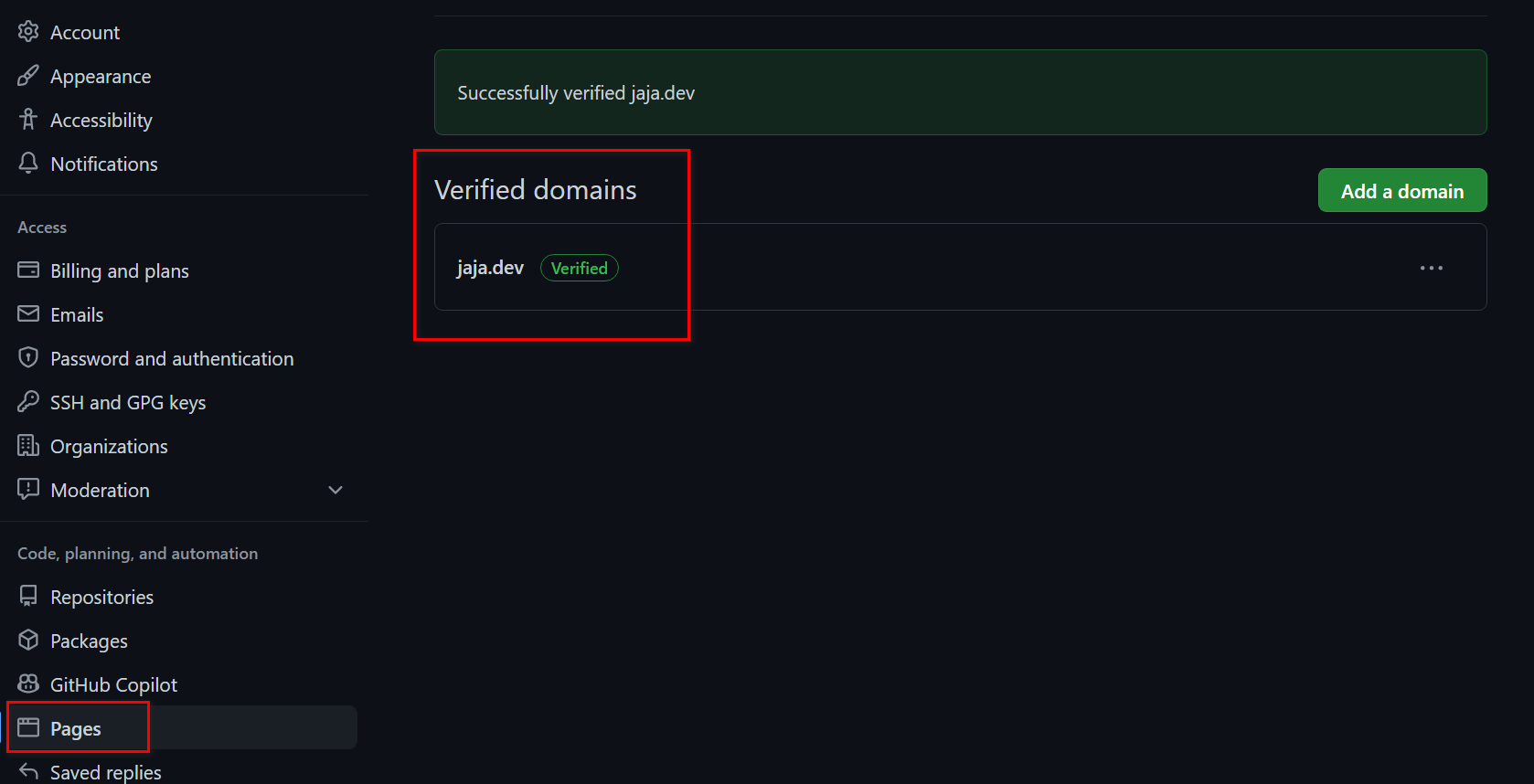
再來回到你的 xxx.github.io Repository 底下
我們要透過 Setting -> Pages 來做域名的綁定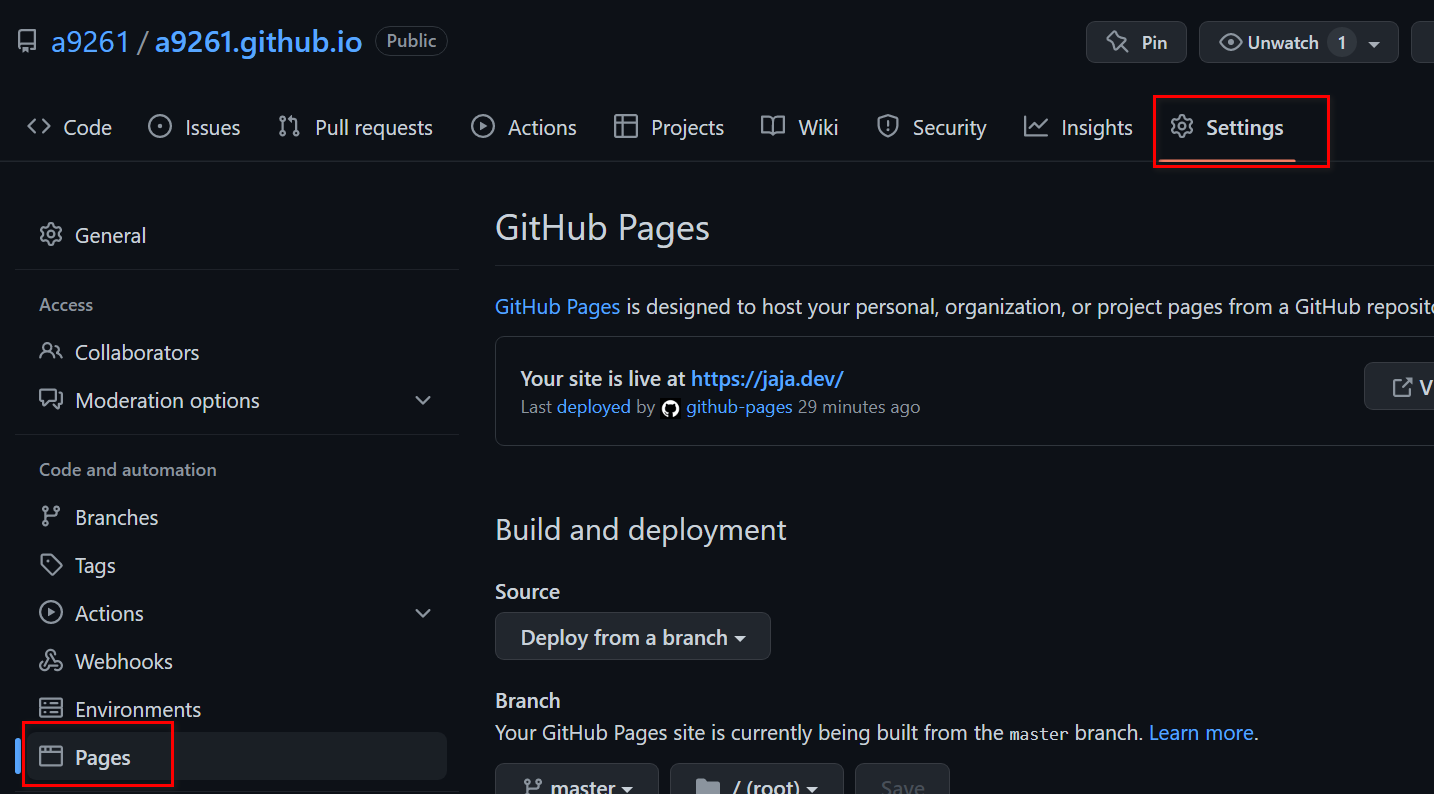
這裡就簡單多了,拉到最下方的 Custom domain 區塊
將你要綁定的域名打上去後按 Save (這裡需要看你域名設定完 A Record 需要多久的時間更新,每個域名商需要的時間不一樣)
再來就可以看他 DNS 的記錄是否綁定成功,最後別忘了勾選底下的 Enforce HTTPS 這裡 Github 會自動幫你的域名申請好 HTTPS 憑證並設定上去,是不是很方便呢?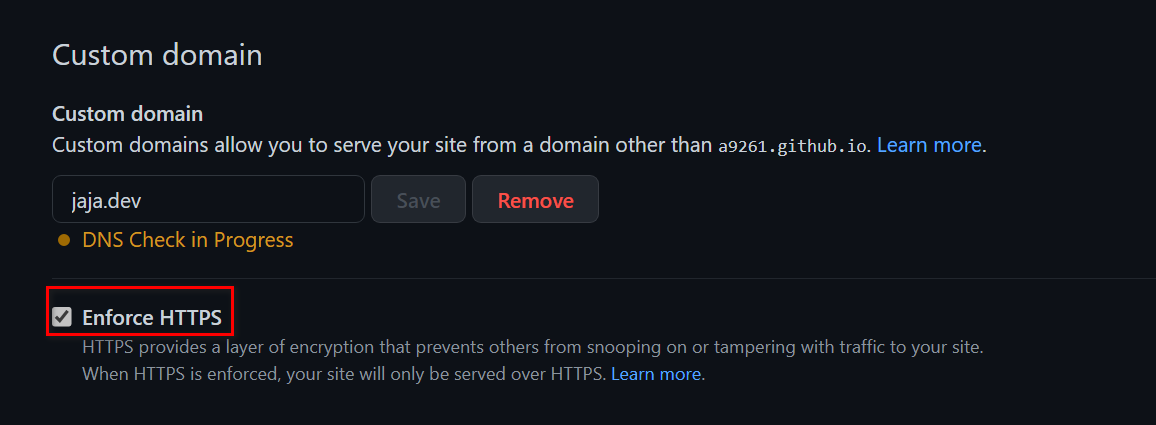
以上就是這次域名綁定的教學,謝謝大家